UG expression表达式
- 格式:pdf
- 大小:2.52 MB
- 文档页数:23
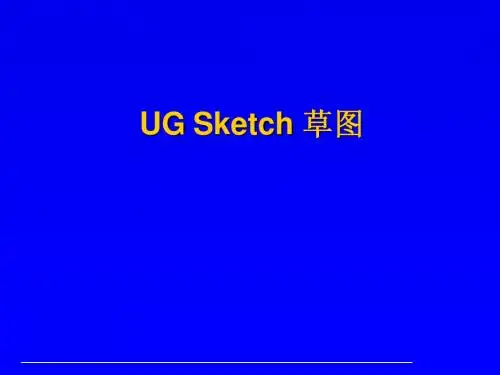
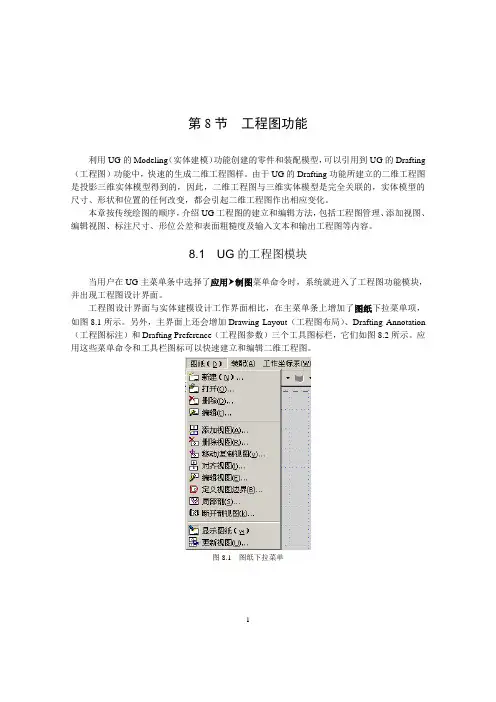
第8节工程图功能利用UG的Modeling(实体建模)功能创建的零件和装配模型,可以引用到UG的Drafting (工程图)功能中,快速的生成二维工程图样。
由于UG的Drafting功能所建立的二维工程图是投影三维实体模型得到的,因此,二维工程图与三维实体模型是完全关联的,实体模型的尺寸、形状和位置的任何改变,都会引起二维工程图作出相应变化。
本章按传统绘图的顺序,介绍UG工程图的建立和编辑方法,包括工程图管理、添加视图、编辑视图、标注尺寸、形位公差和表面粗糙度及输入文本和输出工程图等内容。
8.1 UG的工程图模块当用户在UG主菜单条中选择了应用 制图菜单命令时,系统就进入了工程图功能模块,并出现工程图设计界面。
工程图设计界面与实体建模设计工作界面相比,在主菜单条上增加了图纸下拉菜单项,如图8.1所示。
另外,主界面上还会增加Drawing Layout(工程图布局)、Drafting Annotation (工程图标注)和Drafting Preference(工程图参数)三个工具图标栏,它们如图8.2所示。
应用这些菜单命令和工具栏图标可以快速建立和编辑二维工程图。
图8.1 图纸下拉菜单1图8.2 图纸布局、图纸注释和制图预设置工具栏8.2 工程图管理功能在UG环境中,任何一个三维模型,都可以用不同的投影方法、不同的图样尺寸和不同的比例建立多张二维工程图。
工程图管理功能包括了新建工程图、打开工程图、删除工程图和编辑工程图这几个基本功能。
图8.1的图纸下拉菜单中上部四个选项和图纸布局工具栏中前四个图标即对应于这几种工程图的管理功能。
8.2.1 工程图的建立进入工程图功能时,系统会按省缺设置,自动新建一张工程图,其图名默认为SHl。
系统生成工程图中的设置不一定理想,因此,在添加视图前,用户最好新建一张工程图,按输出三维实体的要求,来指定工程图的名称、图幅大小、绘图单位、视图省缺比例和投影角度等工程图参数。
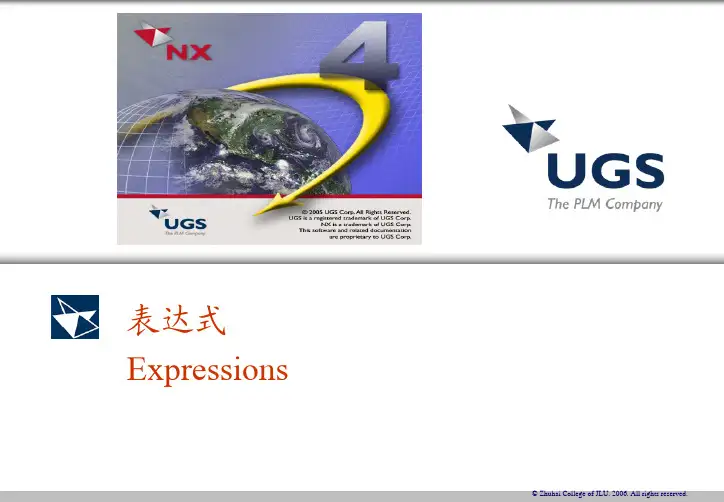
表达式Expressions综述在参数化设计中表达式是有价值的,它们可用于控制在一个零件的特征间关系或控制在一个装配件的零件间关系。
表达式用于控制模型参数的数学表达式或条件语句。
表达式既可以用于控制模型内部的尺寸及尺寸与尺寸之间的关系,也可以控制装配件中零件之间的尺寸关系。
表达式语言a =b + c值赋给左侧左侧:变量名右侧:表达式字符串表达式的组成:表达式由两部分组成,左侧为变量名,右侧为组成表达式的字符串。
表达式字符串经计算后将值赋予左侧的变量。
对于UG,表达式有自己的语言,它模仿C编程语言。
p1=10p2=2.5p3=p1/p2p4=p1-p2p5=sqrt(p1) // Built-In Functionp6=distance(4) //Geometry Expressionlength=8width=if (length<8) (2) else (3)变量名表达式的变量名:变量名是由字母与数字组成的字符串,但必须以字母开始;可包含下划线“_”;表达式变量名的字母不分大小写,下面两种情况例外:如果表达式的单位设为恒定的,则表达式变量名大小写有区别;在NX3.0版本之前建立的表达式,其变量名大小写有区别。
判断下列哪些变量名是合法的?p1、P1、2points、two_points、234、abc、height_所有表达式名也可作为变量。
例如下列表达式p1、p2可用于p3中。
p1=10p2=2.5p3=p1/p2//在应用p1及p2于p3之前,p1和p2必须先被定义运算符及内置函数运算符1、算术运算符-+、-、×、/等例:p1=10+3、p3=p1/p2、volume1=length^3 2、相关的、相等的和逻辑运算符例:width=if (length<8) (2) else (3)内置函数例:height=abs(-50)表达式的类型1、算术表达式,如p1=5+8*sin452、条件表达式,如width=if (length<8) (2) else (3)3、几何表达式,如MEASUREMENT(3)在表达式内使用注释在表达式之后实际注释内容前利用“//”在表达式中建立注释。
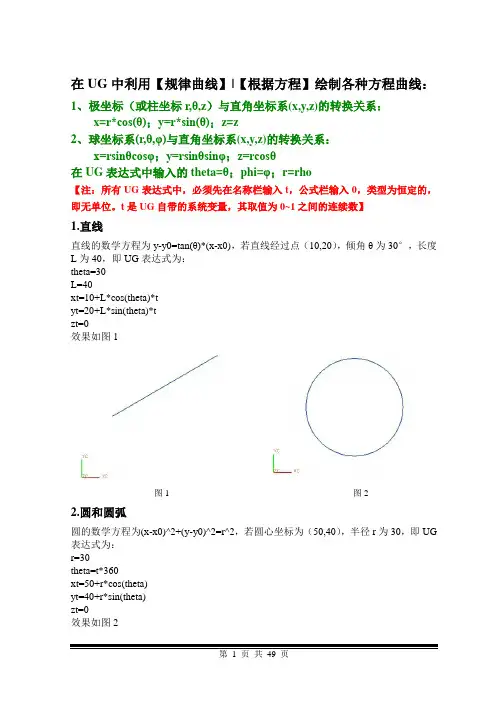
在UG中利用【规律曲线】|【根据方程】绘制各种方程曲线:1、极坐标(或柱坐标r,θ,z)与直角坐标系(x,y,z)的转换关系:x=r*cos(θ);y=r*sin(θ);z=z2、球坐标系(r,θ,φ)与直角坐标系(x,y,z)的转换关系:x=rsinθcosφ;y=rsinθsinφ;z=rcosθ在UG表达式中输入的theta=θ;phi=φ;r=rho【注:所有UG表达式中,必须先在名称栏输入t,公式栏输入0,类型为恒定的,即无单位。
t是UG自带的系统变量,其取值为0~1之间的连续数】1.直线直线的数学方程为y-y0=tan(θ)*(x-x0),若直线经过点(10,20),倾角θ为30°,长度L为40,即UG表达式为:theta=30L=40xt=10+L*cos(theta)*tyt=20+L*sin(theta)*tzt=0效果如图1图1 图22.圆和圆弧圆的数学方程为(x-x0)^2+(y-y0)^2=r^2,若圆心坐标为(50,40),半径r为30,即UG 表达式为:r=30theta=t*360xt=50+r*cos(theta)yt=40+r*sin(theta)zt=0效果如图23.椭圆和椭圆弧椭圆的数学方程为(x-x0)^2/a^2+(y-y0)^2/b^2=1,若椭圆中心坐标为(50,40),长半轴a为30(在X轴上),短半轴b为20,即UG表达式为:a=30b=20theta=t*360xt=50+a*cos(theta)yt=40+b*sin(theta)zt=0效果如图3图3 图44.双曲线双曲线的数学方程为x2/a2-y2/b2=1,若中心坐标为(0,0),实长半轴a为4(在x轴上),虚半轴b为3,y的取值范围为-5~+5内的一段,即UG表达式为:a=4b=3yt=10*t-5xt=a/b*sqrt(b^2+yt^2)或xt=-a/b*sqrt(b^2+yt^2)zt=0做出一半后进行镜像复制,效果如图45.抛物线抛物线I的数学方程为y2=2px,若抛物线的顶点为(30,20)焦点到准线的距离p=8,y的取值范围为-25~+25,即UG表达式为:p=8yt=50*t-25+20xt=(yt-20)^2/(2*p)+30zt=0效果如图5-1抛物线II数学参数方程:x=2pt2,y=2pt(其中t为参数)。
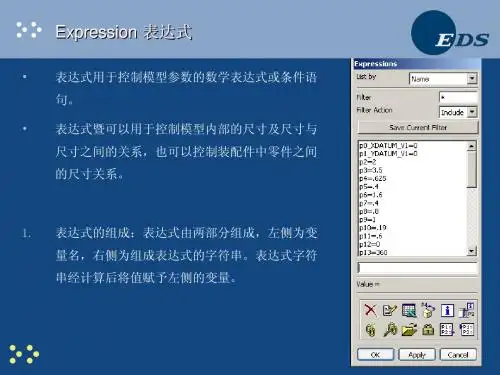
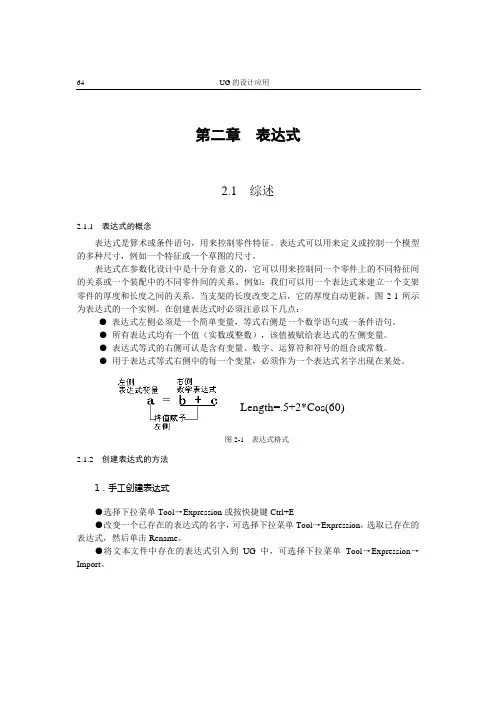
64 UG的设计应用第二章表达式2.1 综述2.1.1 表达式的概念表达式是算术或条件语句,用来控制零件特征。
表达式可以用来定义或控制一个模型的多种尺寸,例如一个特征或一个草图的尺寸。
表达式在参数化设计中是十分有意义的,它可以用来控制同一个零件上的不同特征间的关系或一个装配中的不同零件间的关系。
例如:我们可以用一个表达式来建立一个支架零件的厚度和长度之间的关系。
当支架的长度改变之后,它的厚度自动更新。
图2-1所示为表达式的一个实例。
在创建表达式时必须注意以下几点:●表达式左侧必须是一个简单变量,等式右侧是一个数学语句或一条件语句。
●所有表达式均有一个值(实数或整数),该值被赋给表达式的左侧变量。
●表达式等式的右侧可认是含有变量、数字、运算符和符号的组合或常数。
●用于表达式等式右侧中的每一个变量,必须作为一个表达式名字出现在某处。
Length=.5+2*Cos(60)图2-1 表达式格式2.1.2 创建表达式的方法1.手工创建表达式●选择下拉菜单Tool→Expression或按快捷键Ctrl+E●改变一个已存在的表达式的名字,可选择下拉菜单Tool→Expression,选取已存在的表达式,然后单击Rename。
●将文本文件中存在的表达式引入到UG中,可选择下拉菜单Tool→Expression→Import。
第二章表达式652. 系统自动建立表达式当用户作下列操作时,系统自动地建立表达式,其名字用一个小写字母p开始。
●建立一个特征(Create a Feature)时,系统对特征的每个参数建立一个表达式。
●建立一个草图(Create a Sketch)时,系统对定义草图基准的XC和YC坐标建立两个表达式。
例如:p1_YDATUM_V1=0●标注草图尺寸(Dimension a Sketch)后,系统对草图的每一个尺寸都建立一个相应的表达式。
●定位一个特征或一个草图(Position a feature or sketch)时,系统对每一个定位尺寸都建立一个相应的表达式。
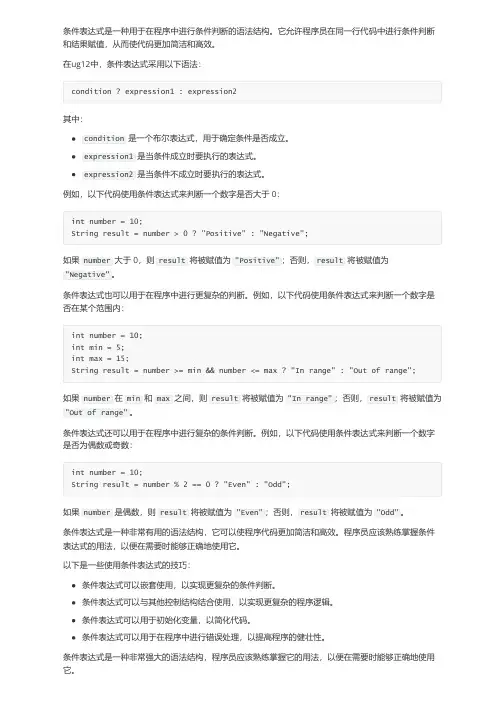
条件表达式是一种用于在程序中进行条件判断的语法结构。
它允许程序员在同一行代码中进行条件判断和结果赋值,从而使代码更加简洁和高效。
在ug12中,条件表达式采用以下语法:condition ? expression1 : expression2其中:condition是一个布尔表达式,用于确定条件是否成立。
expression1是当条件成立时要执行的表达式。
expression2是当条件不成立时要执行的表达式。
例如,以下代码使用条件表达式来判断一个数字是否大于 0:int number = 10;String result = number > 0 ? "Positive" : "Negative";如果number大于 0,则result将被赋值为"Positive";否则,result将被赋值为"Negative"。
条件表达式也可以用于在程序中进行更复杂的判断。
例如,以下代码使用条件表达式来判断一个数字是否在某个范围内:int number = 10;int min = 5;int max = 15;String result = number >= min && number <= max ? "In range" : "Out of range";如果number在min和max之间,则result将被赋值为"In range";否则,result将被赋值为"Out of range"。
条件表达式还可以用于在程序中进行复杂的条件判断。
例如,以下代码使用条件表达式来判断一个数字是否为偶数或奇数:int number = 10;String result = number % 2 == 0 ? "Even" : "Odd";如果number是偶数,则result将被赋值为"Even";否则,result将被赋值为"Odd"。
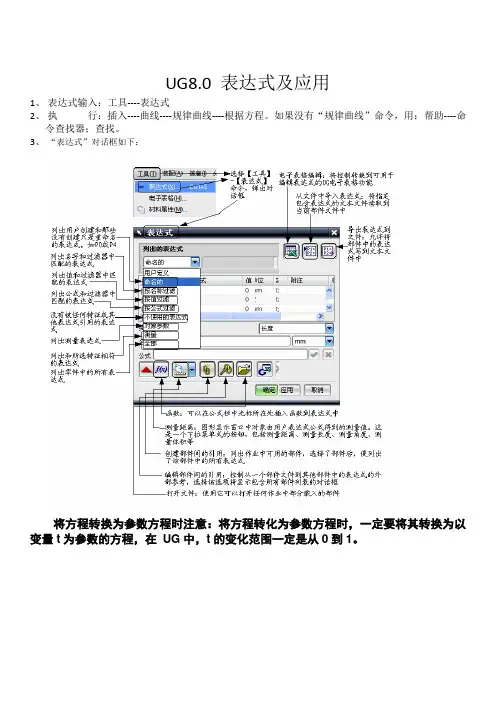
UG8.0 表达式及应用1、表达式输入:工具----表达式2、执行:插入----曲线----规律曲线----根据方程。
如果没有“规律曲线”命令,用:帮助----命令查找器;查找。
3、“表达式”对话框如下:将方程转换为参数方程时注意:将方程转化为参数方程时,一定要将其转换为以变量t为参数的方程,在UG中,t的变化范围一定是从0到1。
4、规律曲线命令如下:恒定允许您给整个规律函数定义一个常数值。
系统会提示您只输入一个规律值(即该常数)。
线性用于定义一个从起点到终点的线性变化率。
三次用于定义一个从起点到终点的三次变化率。
沿着样条的值- 线性使用沿着脊线的两个或多个点来定义线性规律函数。
在选择脊线曲线后,可以沿着这条曲线指出多个点。
系统会提示您在每个点处输入一个值。
沿着样条的值- 三次的使用沿着脊线的两个或多个点来定义一个三次规律函数。
在选择脊线曲线后,可以沿着该脊线指出多个点。
系统会提示您在每个点处输入一个值。
根据等式使用一个现有表达式及“参数表达式变量”来定义一个规律。
根据规律曲线允许您选择一条由光顺连接的曲线组成的线串来定义一个规律函数。
5、UG 常用内置函数函数名函数表示函数意义备注sin sin(x/y) 正弦函数x为角度函数cos cos(x/y) 余弦函数x为角度函数tan tan(x/y) 正切函数x为角度函数sinh sinh(x/y) 双曲正弦函数x为角度函数cosh cosh(x/y) 双曲余弦函数x为角度函数tanh tanh(x/y) 双曲正切函数x为角度函数abs abs(x)= 绝对值函数结果为弧度asin asin(x/y) 反正弦函数结果为弧度acos acos(x/y) 反余弦函数结果为弧度atan atan(x/y) 反正切函数结果为弧度atan2 atan2(x/y) 反余切函数atan(x/y)结果为弧度log log (x) 自然对数log (x)=ln(x)log10 log10 (x) 常用对数log10 (x)=lgxexp exp (x) 指数exfact fact (x) 阶乘x!sqrt sqrt (x) 平方根hypot hypot (x,y) 直角三角形斜边=sqrt(x+y)ceiling ceiling (x) 大于或等于x的最小整数floor floor (x) 小于或等于x的最大整数pi Pi() 圆周率π 3.14159265358在UG 中利用【规律曲线】|【根据方程】绘制各种方程曲线:1、极坐标(或柱坐标r,θ,z )与直角坐标系(x,y,z)的转换关系:x=r*cos(θ);y=r*sin(θ);z=z2、球坐标系(r,θ,φ)与直角坐标系(x,y,z)的转换关系:x=rsinθcosφ;y=rsinθsinφ;z=rcosθ在UG 表达式中输入的theta=θ;phi=φ;r=rho【注:所有UG 表达式中,必须先在名称栏输入t ,公式栏输入0,类型为恒定的,即无单位。
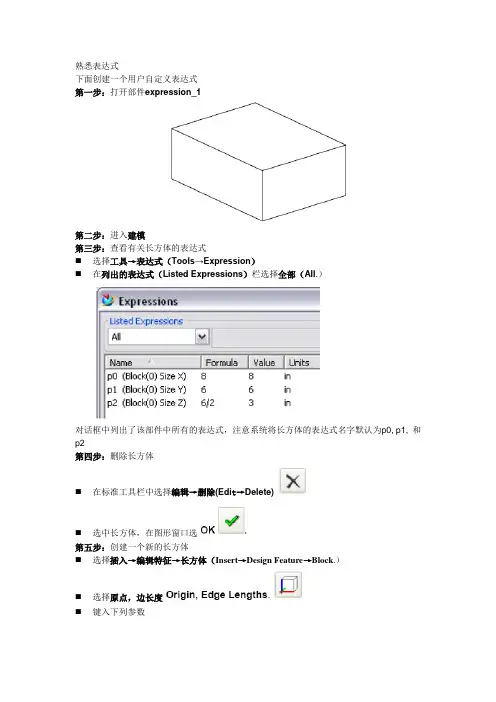
熟悉表达式下面创建一个用户自定义表达式第一步:打开部件expression_1第二步:进入建模第三步:查看有关长方体的表达式⏹选择工具→表达式(Tools→Expression)⏹在列出的表达式(Listed Expressions)栏选择全部(All.)对话框中列出了该部件中所有的表达式,注意系统将长方体的表达式名字默认为p0, p1, 和p2第四步:删除长方体⏹在标准工具栏中选择编辑→删除(Edi t→Delete)⏹选中长方体,在图形窗口选第五步:创建一个新的长方体⏹选择插入→编辑特征→长方体(Insert→Design Feature→Block.)⏹选择原点,边长度⏹键入下列参数长度Length (XC) = length=8宽度Width (YC) = width=6高度Height (ZC) = height=6/2⏹选择确定OK第六步:查看新创建的长方体的表达式⏹打开工具→表达式(Tool s→Expression.)注意表达式中的height, length,和width.,这些是定义长方体表达式公式时的参考⏹将列出的表达式(Listed Expressions)栏改为命名的(Named).上面的清单中的表达式是你自己明白的名字Height的公式是固定值6/2,最初的设计意图是高度和宽度同比改变,但事实上这一关系是不存在的,Height的公式并不随着Width的公式的改变而改变第七步:编辑表达式⏹在表达式列表中选择height,这时会出现名字(Name)和公式(Formula)选项⏹在公式栏键入新的表达式width/2按Enter.表达式height的公式现在改为width/2,当width再改变时,height也将随之改变第八步:改变宽度值⏹选择width表达式⏹在公式栏键入4⏹选择确定长方体将更新为新的宽和高第九步:关闭部件。


在UG中利用【规律曲线】|【根据方程】绘制各种方程曲线:1、极坐标(或柱坐标r,θ,z)与直角坐标系(x,y,z)的转换关系:x=r*cos(θ);y=r*sin(θ);z=z2、球坐标系(r,θ,φ)与直角坐标系(x,y,z)的转换关系:x=rsinθcosφ;y=rsinθsinφ;z=rcosθ在UG表达式中输入的theta=θ;phi=φ;r=rho【注:所有UG表达式中,必须先在名称栏输入t,公式栏输入0,类型为恒定的,即无单位。
t是UG自带的系统变量,其取值为0~1之间的连续数】1.直线直线的数学方程为y-y0=tan(θ)*(x-x0),若直线经过点(10,20),倾角θ为30°,长度L为40,即UG表达式为:theta=30L=40xt=10+L*cos(theta)*tyt=20+L*sin(theta)*tzt=0效果如图1图1 图22.圆和圆弧圆的数学方程为(x-x0)^2+(y-y0)^2=r^2,若圆心坐标为(50,40),半径r为30,即UG 表达式为:r=30theta=t*360xt=50+r*cos(theta)yt=40+r*sin(theta)zt=0效果如图23.椭圆和椭圆弧椭圆的数学方程为(x-x0)^2/a^2+(y-y0)^2/b^2=1,若椭圆中心坐标为(50,40),长半轴a为30(在X轴上),短半轴b为20,即UG表达式为:a=30b=20theta=t*360xt=50+a*cos(theta)yt=40+b*sin(theta)zt=0效果如图3图3 图44.双曲线双曲线的数学方程为x2/a2-y2/b2=1,若中心坐标为(0,0),实长半轴a为4(在x轴上),虚半轴b为3,y的取值范围为-5~+5内的一段,即UG表达式为:a=4b=3yt=10*t-5xt=a/b*sqrt(b^2+yt^2)或xt=-a/b*sqrt(b^2+yt^2)zt=0做出一半后进行镜像复制,效果如图45.抛物线抛物线I的数学方程为y2=2px,若抛物线的顶点为(30,20)焦点到准线的距离p=8,y的取值范围为-25~+25,即UG表达式为:p=8yt=50*t-25+20xt=(yt-20)^2/(2*p)+30zt=0效果如图5-1抛物线II数学参数方程:x=2pt2,y=2pt(其中t为参数)。
用表达式的方式测量几何数据下面我们想通过表达式测量数据线A,是一条假想的线,总是以下图的长方体的对角线的顶点为起始点线B,是孔的中心线,总保持与线A垂直且通过线C孔的深度总等于F值的80%线A和线B的交点总是线A的中点第一步:打开measure .第二步:进入建模第三步:按默认方向拉伸草图250mm,并适合窗口Fit第四步:将21和61层改为不可见第五步:为孔特征创建一个参考几何体选择基准轴(Datum Axis).选用两个点(Two Points)的方式,选图示的两个点单击确定选择基准面(Datum Plane).选择图示的两条边并应用(Apply).选择刚建的基准面和基准轴,键入角度值90然后应用(Apply)选择下图中新建的基准面和端点并确定再建一个基准面第六步:选择工具→表达式(Tools→Expression),打开更多选项选择测量距离(Measure Distance).选择下图的点并确定OK将捕捉点的对话框打开,将选定端点选项选中将列出的表达式(Listed Expressions)设为测量(Measurements.)注意现在列表中表达式的值约为282.2清单中公式栏显示(Measure),相应的名字在名称栏显示,可能是P12(如果你之前没有删除一些东西的话,这个关系不大)现在公式编辑窗口出现了测量表达式的名字,当你在表达式对话框中选择一个测量图标时,你实际上是调用了浮动的分析工具栏来创建测量特征,当你在浮动的分析工具栏选择确定,又将回到表达式对话框,系统假定你现在想用深入表达式为另一个测量特征创建一个新的表达式如果你键入一个新的名字并同意编辑它,选择拒绝编辑(Reject Edit).现在新的表达式还未命名但测量特征仍在列表中,只为你刚刚离开浮致动工具条时已经完成了测量将测量的表达式重命名为diagonal.将列出的表达式(Listed Expressions)设为全部(All)下面是创建一个深入表达式来控制孔的深度第七步:创建一个孔开头就有要求孔的深度是F值的80%选择孔Hole选择简单的Simple选择最后创建的基准面为孔的放置平面如果需要,将图形翻转过来,确保工具体打穿了长方体接受默认的直径值Diameter25mm和顶角值Tip Angle是118度创建一个深入的测量,在深度窗口中选择Parameter Entry Options选择Measure.测量选择通过基准轴的基准面和下图所示的端点并确定OK可以看到现在深度的键入参数区域是灰色的,不可变的键入参数的图标被换成了测量的图标,说明现在是测量尺寸控制着深度选择测量图标中的键入参数选项选择公式Formula.在表达式对话框中,新的深度参数添加上*0.8附加条件(“distance”后面所附带的数字可能与图示的不同)选择接受编辑Accept Edit.注意尚未确定的深度的表达式现在的显示是distance18*0.8.(“distance”后面所附带的数字可能不同)因为现在孔还没有被完全创建好,所以系统参数(p#)也没有确定,名称栏暂时显示为Depth. 单击确定,回到创建孔的对话框注意现在深度的参数键入值旁边显示的是公式选择确定创建该孔选择点在线上Point onto Line的定位方式,选择基准轴选择水平Horizontal.在图形窗口选择基准轴作为水平参考选择图中所示的基准轴的一个端点作为目标点在定位对话框中选择参数键入选项公式(Formula)作为目前的尺寸用键入或复制的方式编辑CurrentParm的值为diagonal/2.选择确定退出表达式对话框如果选择应用的话你将会又返回到定位对话框,因为现在孔已经完全定位,该对话框将被关闭第八步:编辑拉伸特征以检验是否达到设计意图在图形窗口,将指针放在拉伸出的实体上直到其呈高亮显示,然后MB3→Edit Parameters.编辑参数在浮动工具条中结束End键入125并Enter.选择确定更新模型将结束值改为500完成再次更新孔仍然位于对角线的中点处在表达式对话框中检验表达式用组合键Ctrl+E打开表达式对话框将列出的表达式(Listed Expressions)设为测量(Measurements.)将列出的表达式(Listed Expressions)设为对象参数(Object Parameters.)选择孔特征注意对孔的深入的测量现在有了一个系统名称P13(“distance”后面所附带的数字可能不同),并且公式栏现在显示distance11*.8(“distance”后面所附带的数字可能不同)关闭表达式对话框在部件导航器中查看表达式将部件导航器设为模型视图(时间)选择SIMPLE_HOLE特征如果需要将细节栏Details打开。
创建条件表达式下面利用条件表达式更改设计意图图中的孔有以下条件表达式约束:hole_dia = if (height>6) (5.5) else (hole_c)如果高度值大于6,hole_dia=5.5,否则等于表达式hole_chole_c = if (height>4) (3.5) else (hole_b)如果高度值大于4, hole_dia=3.5,否则等于表达式hole_bhole_b = if (height>2) (1.5 ) else (hole_a)如果高度值大于2, hole_dia=1.5,否则等于表达式hole_ahole_a = if (height>1) (.75) else (hole_sup)如果高度值大于1, hole_dia=0.75,否则等于表达式hole_suphole_sup = if (height<=1) (0) else (1)如果高度值小于等于1第一步:打开express_2,进入建模第二步:改变长和宽的表达式⏹选择工具→表达式(Tools→Expression),如果需要请打开更多选项⏹从表达式清单栏中选择长度(length)在下面的编辑中,不要忘了用插入名称(Insert Name)选项⏹在公式栏键入2*height,按Enter.⏹选择宽度(width)⏹在公式栏键入height,按Enter.⏹选择确定模型被更新⏹选择适合窗口Fit⏹选择首选项草图(Preferences→Sketch).将尺寸标签(Dimension Label)改为值(Value)当前显示有所改变,表达式的值替代了公式说明:上图不是屏幕的当前显示图像第三步:创建孔的抑制表达式现在的设计意图是高度小于1时,孔的直径为0,即孔不存在,如果想编辑孔的直径是0,则会出现错误,你可以通过创建条件表达式⏹选择编辑特征由表达式抑制(Edit→Feature→Suppress by Expression).⏹确保创建抑制表达式(Create for each)被选中⏹选择特征Simple Hole⏹选择确定第四步: 编辑孔的抑制表达式⏹选择工具→表达式Tools→Expression.⏹将列出表达式Listed Expressions设为按名称过滤Filter by Name,可以将第二栏中的*改为p*⏹系统表达式只创建了孔特征的抑制,名称栏显示信息(SIMPLE_HOLE(4) SuppressionStatus.⏹因为所有的系统表达式都被命名,但别的表达式都不是以p开头命名的,列表中只有这一个新的表达式⏹当值为1时孔的特征没有被抑制,当值为0时孔的特征才被抑制⏹选择在列表中选择被抑制的表达式⏹重命名为hole_sup先不要按Enter键⏹在公式栏键入if(height<=1)(0)else(1)并按Enter键第五步:创建条件表达式⏹将列出的表达式Listed Expressions设置为全部All⏹创建如下所示的表达式Name名称Dimensionality恒定Formula公式hole_a Constant if (height>1) (.75) else(hole_sup)hole_b Constant if (height>2) (1.5) else (hole_a)hole_c Constant if (height>4) (3.5) else (hole_b)第六步:用刚刚键入的表达式更新孔的直径⏹在列表中选择hole_dia⏹在公式栏键入if (height>6) (5.5) else (hole_c)并按Enter.第七步:⏹将列出表达式Listed Expressions设为按名称过滤(Filter by Name),在过滤器中键入h*⏹在列表中选择height⏹在公式栏键入7并按Enter.⏹选择应用Apply 并适合窗口Fit.⏹在列表中选择height⏹在公式栏键入5并按Enter⏹选择应用Apply.⏹在列表中选择height⏹在公式栏键入3并按Enter⏹选择应用Apply.⏹选择适合窗口Fit (MB3)⏹在列表中查看表达式hole_dia的值.⏹在列表中选择height⏹在公式栏键入.75并按Enter⏹选择确定说明:上图不是屏幕的当前显示图像第八步:关闭部件。
ug表达式之详细讲解规律曲线2008-01-15 12:33:30 作者:来源:互联网浏览次数:0 文字大小:【大】【中】【小】简介:“规律曲线”选项用于使用规律子函数创建样条。
规律样条定义为一组X、Y 及Z 分量。
必须指定每个分量的规律。
要创建规律曲线:使用规律子函数,为X、Y 及Z 各分量选择并定义一个规律选项。
(可...“规律曲线”选项用于使用规律子函数创建样条。
规律样条定义为一组X、Y 及Z 分量。
必须指定每个分量的规律。
要创建规律曲线:1.使用规律子函数,为X、Y 及Z 各分量选择并定义一个规律选项。
2.(可选步骤)通过定义一个方位和/或基点,或指定一个参考坐标系来控制方位(样条的方位)。
3.选择“确定”或“应用”来创建曲线。
可以通过“信息”→“对象”来显示规律样条的非参数或特征信息。
X、Y 及Z 分量规律曲线通过X、Y 及Z 分量的组合来定义一条规律样条。
必须指定每个组件的规律类型,可通过规律子函数进行指定。
可用的选项有:恒定允许您给整个规律函数定义一个常数值。
系统会提示您只输入一个规律值(即该常数)。
线性用于定义一个从起点到终点的线性变化率。
三次用于定义一个从起点到终点的三次变化率。
沿着样条的值- 线性使用沿着脊线的两个或多个点来定义线性规律函数。
在选择脊线曲线后,可以沿着这条曲线指出多个点。
系统会提示您在每个点处输入一个值。
沿着样条的值- 三次的使用沿着脊线的两个或多个点来定义一个三次规律函数。
在选择脊线曲线后,可以沿着该脊线指出多个点。
系统会提示您在每个点处输入一个值。
根据等式使用一个现有表达式及“参数表达式变量”来定义一个规律。
根据规律曲线允许您选择一条由光顺连接的曲线组成的线串来定义一个规律函数。
对于所有规律样条,必须组合使用规律子函数选项(即,X 分量可能是线性规律,Y 分量可能是等式规律,而Z 分量可能是常数规律)。
通过组合不同的选项,可控制每个分量以及样条的数学特征。